Windows 11账户安全设置:详解用户名创建与密码保护步骤
- 问答
- 2025-10-27 12:08:58
- 74
根据微软官方支持文档和Windows 11系统内置指引,以下是详细步骤:
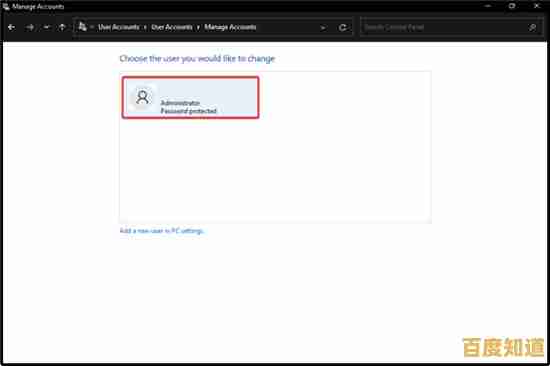
第一部分:用户账户的创建
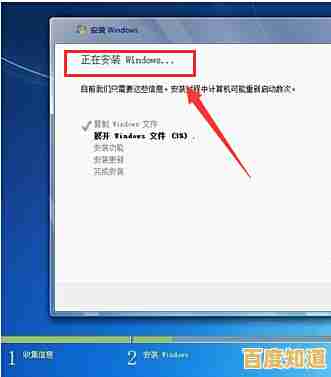
在Windows 11中,创建一个新的本地用户账户,可以按照以下步骤进行:
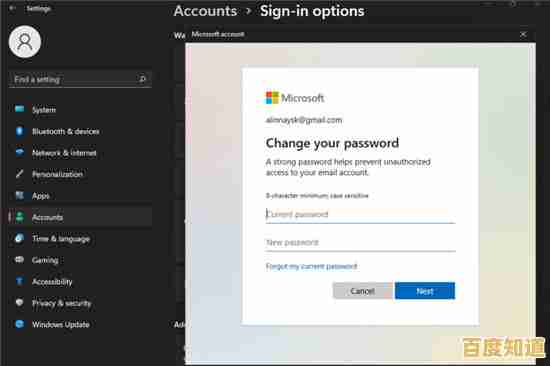
- 打开设置:点击屏幕左下角的“开始”按钮,然后选择“设置”(一个齿轮形状的图标)。
- 进入账户选项:在设置窗口中,点击左侧菜单栏的“账户”。
- 选择家庭与其他用户:在账户设置页面,找到并点击“家庭与其他用户”选项。
- 添加新账户:在“其他用户”部分,点击“将其他用户添加到这台电脑”。
- 开始创建:系统会弹出一个新窗口,在这个窗口中,你需要点击“我没有此人的登录信息”。
- 选择本地账户:在接下来的页面,点击最下方的“添加一个没有Microsoft账户的用户”。
- 填写信息:
- 用户名:为你想要创建的新账户起一个名字,这个名字会显示在登录屏幕和“开始”菜单上,根据微软的说明,这个用户名可以是英文字母、数字、符号和部分中文,但为了避免兼容性问题,建议主要使用英文字母和数字。
- 密码:此处需要为该账户设置一个密码,你需要输入两次以确保一致,虽然系统允许你留空(即创建无密码账户),但微软强烈建议设置密码以保障安全。
- 密码提示:设置一个只有你自己能理解的提示,以防忘记密码,这个提示会显示给任何看到登录屏幕的人,所以不要直接写出密码。
- 完成创建:填写完所有信息后,点击“下一步”,新的本地用户账户就创建成功了,它会出现在“其他用户”的列表中。
第二部分:密码的保护与更改
为账户设置一个强密码并定期更改是重要的安全习惯,以下是操作步骤:
- 打开设置:同样,通过开始菜单进入“设置”。
- 进入账户选项:点击“账户”。
- 选择登录选项:在账户设置页面,点击左侧的“登录选项”。
- 更改密码:在“登录选项”页面,找到“密码”这一项,然后点击其下方的“更改”按钮。
- 验证身份:系统会首先要求你验证当前账户的密码,输入你正在使用的密码后点击“确定”。
- 设置新密码:
- 输入你当前的密码。
- 然后输入你想要设置的新密码。
- 再次输入新密码以确认。
- 为新密码设置一个安全的提示信息。
- 完成:点击“下一步”完成”,你的账户密码就成功更改了,下次登录时必须使用新密码。
关于密码安全的额外建议(综合自微软安全中心的最佳实践):
- 密码强度:避免使用像“123456”、“password”或你的生日、姓名这类容易被猜到的密码,一个强密码通常长度超过8位,结合了大写字母、小写字母、数字和符号。
- 不要重复使用密码:为不同的网站和服务设置不同的密码,防止一个账户被盗导致其他账户也陷入危险。
- 考虑使用Windows Hello:如果你的设备支持(例如带有指纹识别器或摄像头),微软建议启用Windows Hello功能,使用指纹、面部识别或PIN码进行登录,这通常比传统密码更安全便捷,你可以在“设置”>“账户”>“登录选项”中管理这些设置。
本文由呼沛容于2025-10-27发表在笙亿网络策划,如有疑问,请联系我们。
本文链接:http://shandong.xlisi.cn/wenda/63540.html









